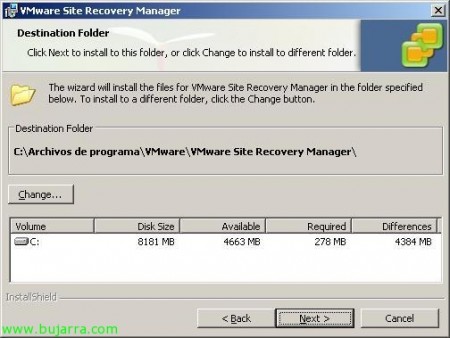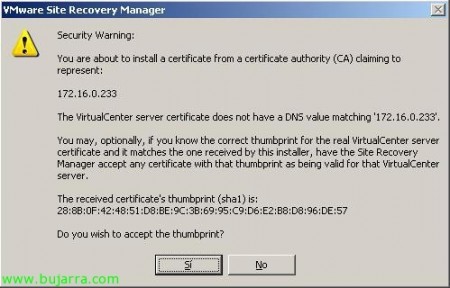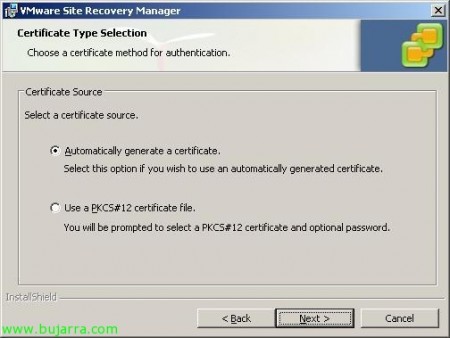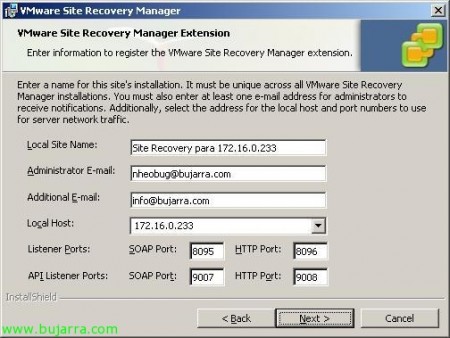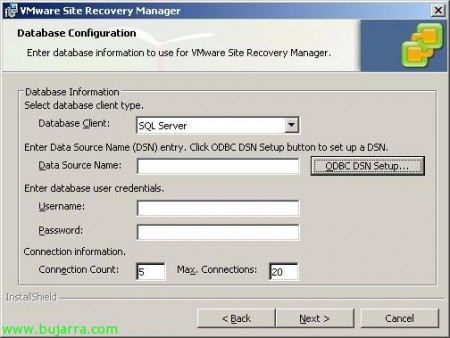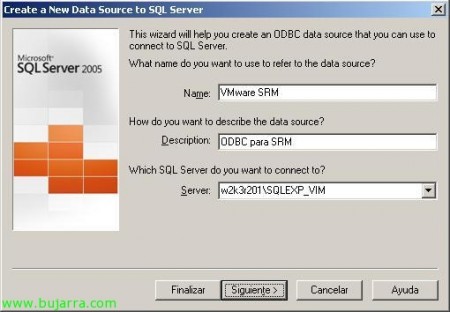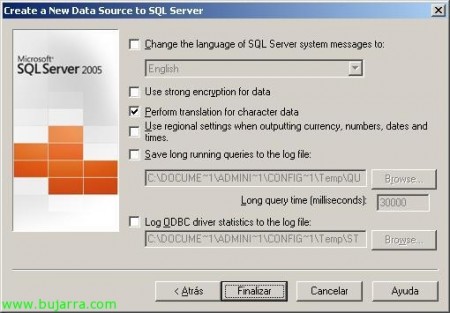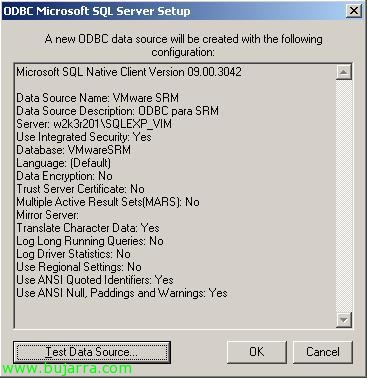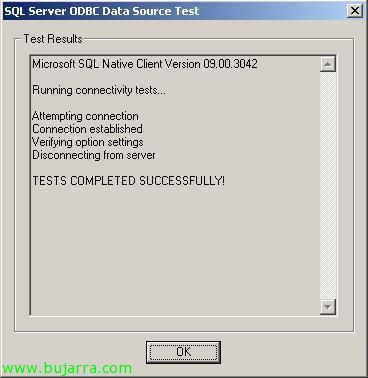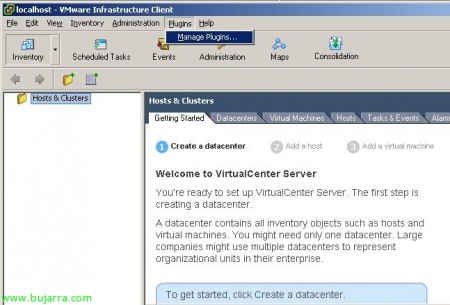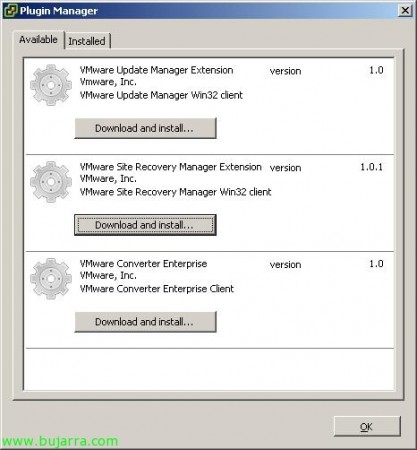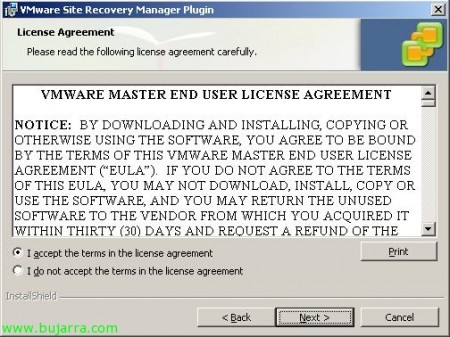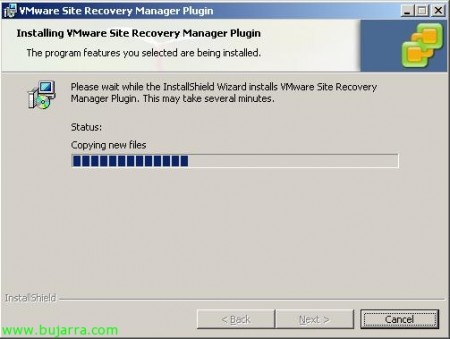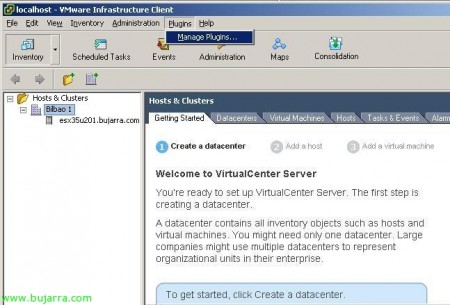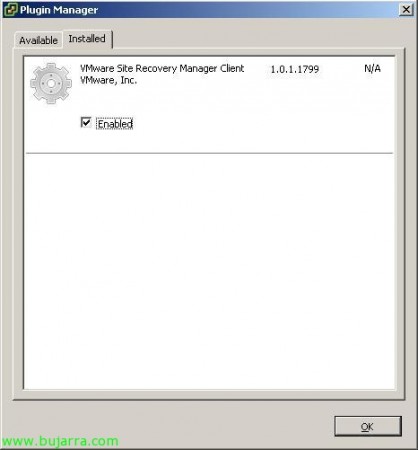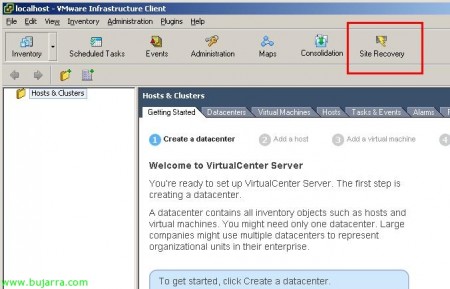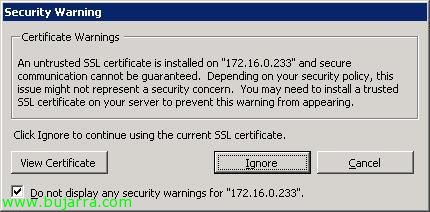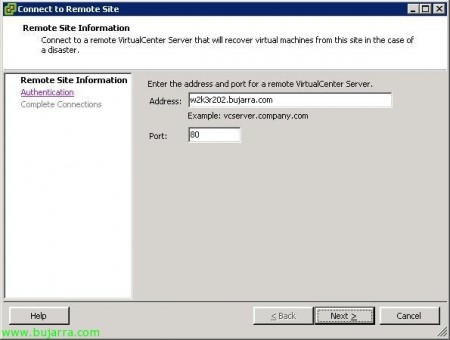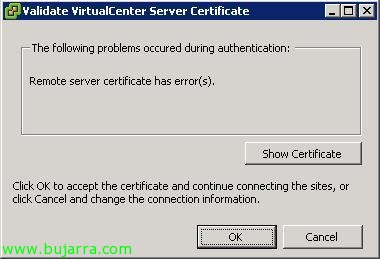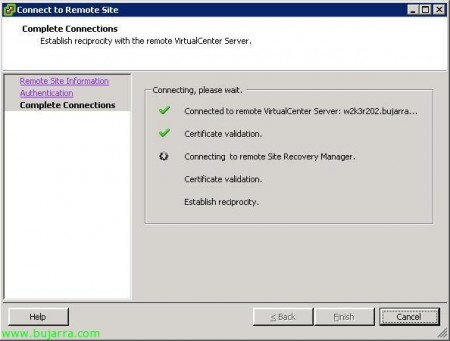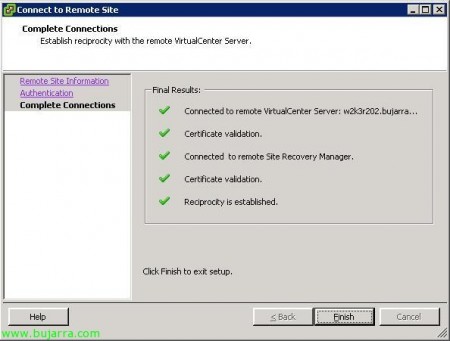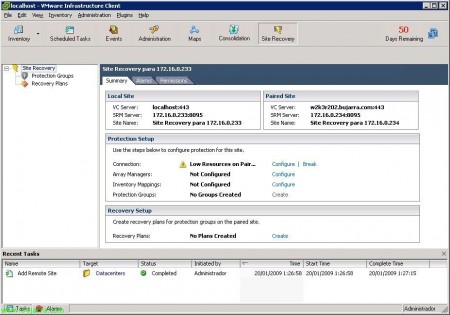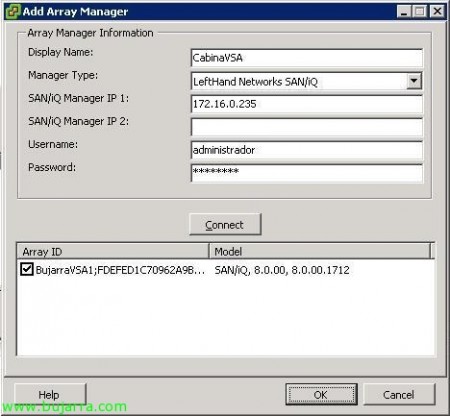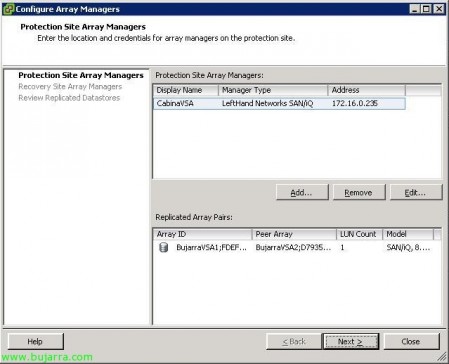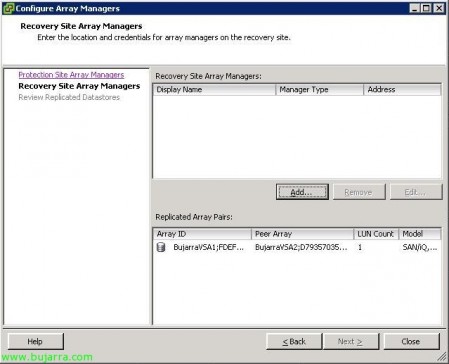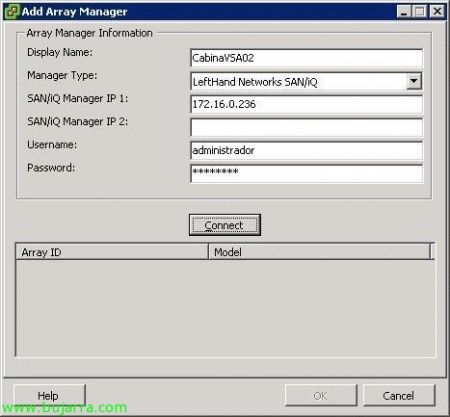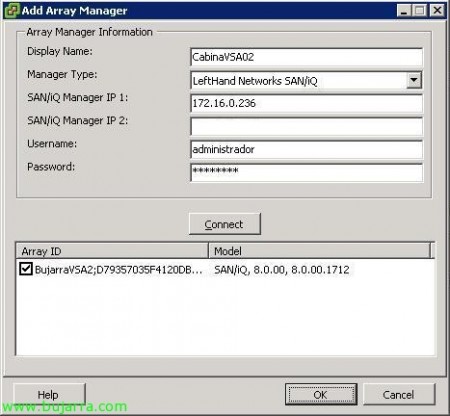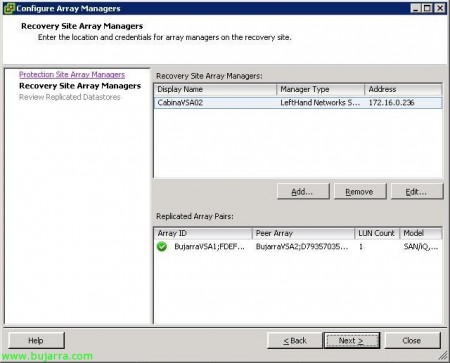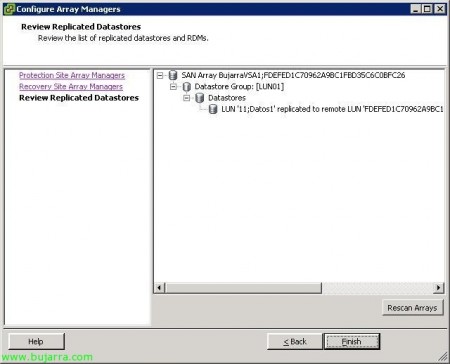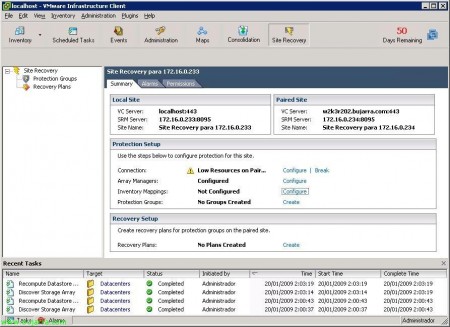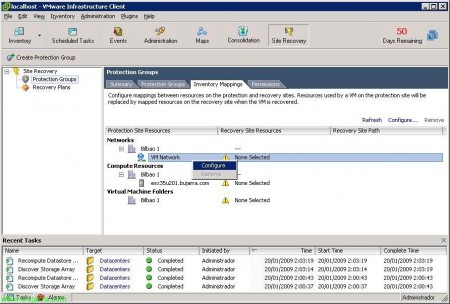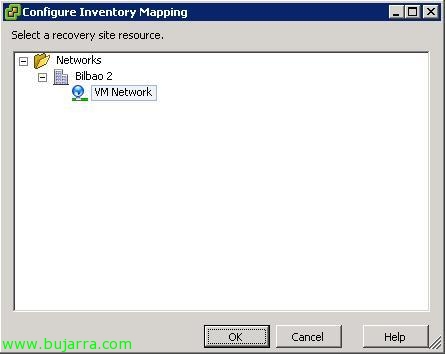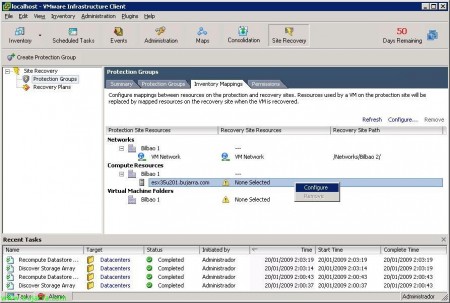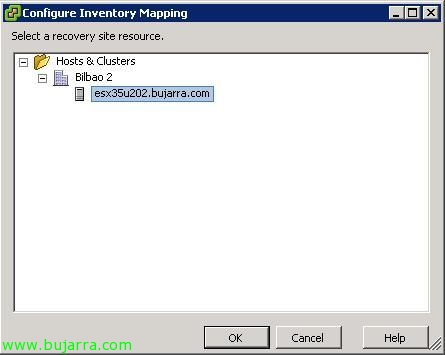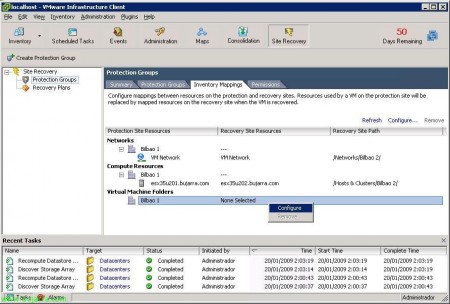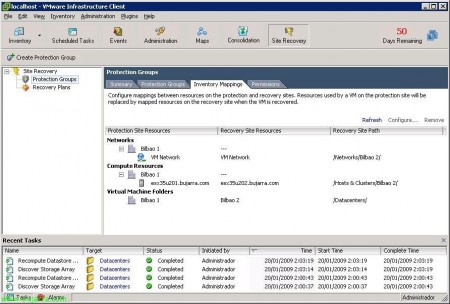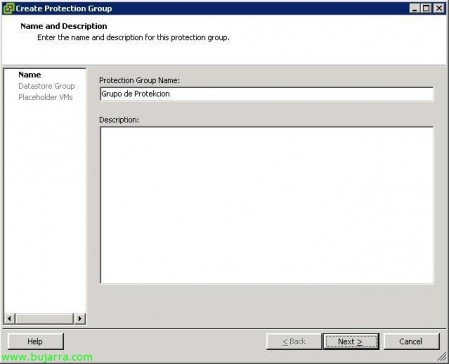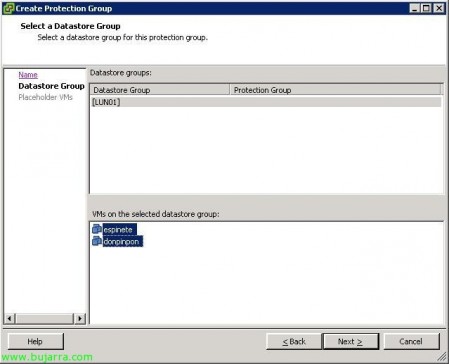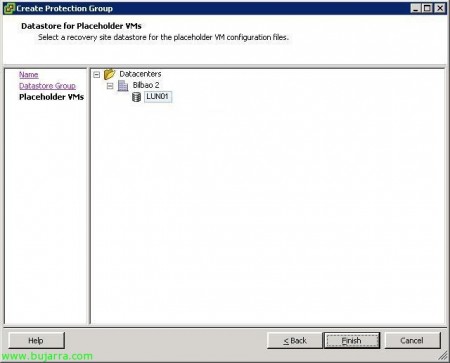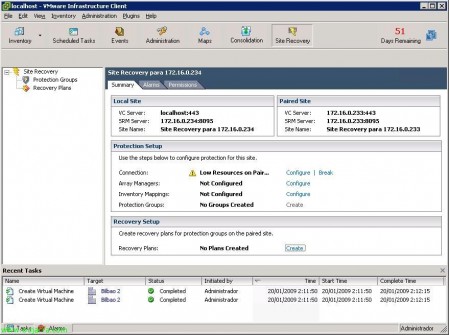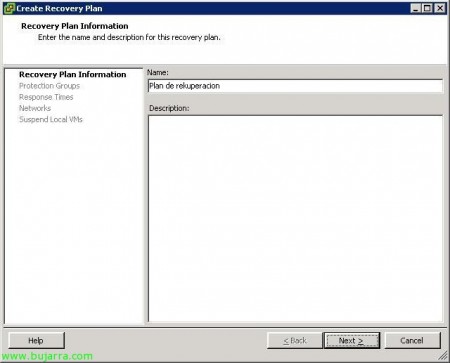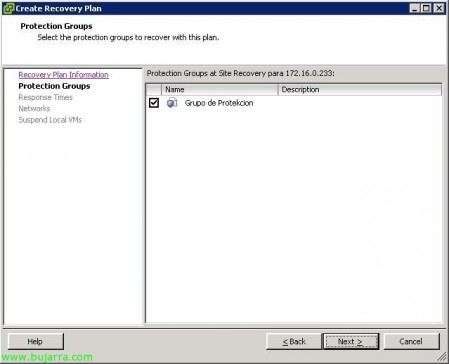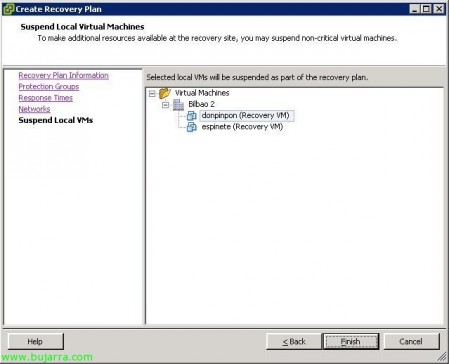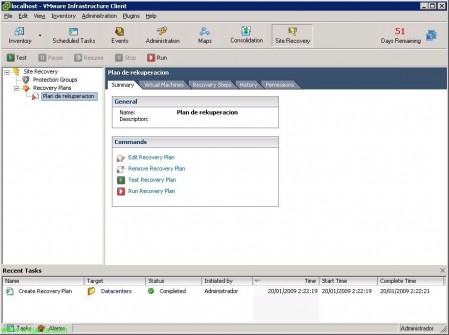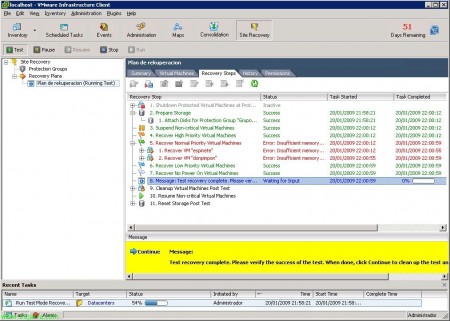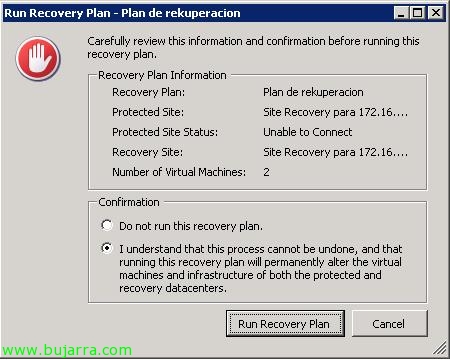VMware Site Recovery Manager のインストールと構成 – VMware SRMの
まぁ, まぁ, まぁ, ついにVMware Site Recovery ManagerまたはVMware SRMを試す機会を得ました, これは、仮想環境での災害復旧を自動化できるようにするソフトウェアです. 「動く」ように設計されています’ 私たちの仮想環境, 仮想化されたデータセンター/データセンターがあり、あらゆる災害から保護したい場合, 別の建物に別のデータセンター/データセンターが複製されます, ファイバーで論理的に接続. VMware SRMは、ストレージアレイのメーカーが小さな赤いペンタゴンタイプのボタンを提供する可能性を提供するレプリケーションに依存しています, また、1 つの DPC で実行されるすべての実行を他の DPC に転送します, ターゲット・データ・センターでのVMのリフト, 元のデータセンターと同じ構成とデータで. こっちと, 私たちは、(s) 計画(です) 回復, また、構成が正しく、宛先データセンター/ CPDで適切に上昇することをテストできる可能性があります. 今日、この製品がなければ、燃え尽きた場合にDPCを手動で持ち上げたい場合に何をしなければならないかは考えられません. これは、VMware Infrastructure仮想インフラストラクチャと統合する製品です, VMware VirtualCenterの, ストレージメーカーのレプリケーションソフトウェア。現在、次のメーカーがすでにVMware SRMと互換性のあるソフトウェアを提供しています: 3双, 谷間, EMCの, ファルコンスタンド, 日立データシステムズ, ホームページ, アイビーエム, LeftHand NetworksとNetApp.
これが私の現状です, 私が例を作る. 私は2つの場所を持っています, 私の主なCPDは “ビルバオ 1” そしてその中に私はVMware仮想インフラストラクチャを持っています, これは、「esx35u201」と呼ばれるESXホストなどの単純なもので構成されています, 「w2k3r201」上のVMware vCenterサーバー, 「vsa01」と呼ばれる左側のネットワークVSAストレージアレイ’ ESX ホストで実行されているいくつかの VM. 意図されているのは、, それが私を燃やすなら (またはその他の大災害!) プライマリ データ センターは、仮想環境の実行全体をすぐにセカンダリ データ センターに渡します, 小さな赤いボタンを押すだけで. そして、見た目通り, 他のデータセンターでは、私が持っているのは同様のハードウェアです, 少なくとも、構築したい仮想マシンをサポートする必要があります, それらはすべての起源である必要はありません; しかし、彼は処分しなければならない, 少なくとも 1 つの ESX ホスト (私の場合 'esx35u202'), VMware vCenter サーバ (私の場合 'w2k3r202') メインコックピットからのデータを複製できるコックピット, VMware Site Recovery Manager のレプリケーションは、製造元のレプリケーションに依存しています, したがって、私のコックピットは、関心のあるLUNのレプリケーションで構成されます (VMware 共有ストレージ). そして、私はそれらを同じネットワーク範囲に持っています!! この場合、私たちは気にしません.
だから大丈夫, このドキュメントでは、VMware SRMの部分を示します, だから私はすでに次の設定を持っています, だから、それは当たり前のことと思われているのです:
CPD1の:
– ホスト(s) VMware ESXがインストールされている(s) そして機械と(s) バーチャル(です).
– VMware VirtualCenterチーム
– LUN のレプリカが CPD2 アレイに構成されたストレージ アレイ.
CPD2の:
– ホスト(s) VMware ESXがインストールされている(s).
– VMware VirtualCenterチーム.
– CPD1 が設定された LUN のアレイ レプリカを持つストレージ アレイ.
用意, それでは始めましょう, VMware Site Recovery Managerは、両方のVMware Virtual Centerサーバにインストールする必要があります, そのため、保護と復旧の計画を設定できます. VMwareは公式Webサイトに製品のデモライセンスを残すため、この環境全体をテストできます (http://www.vmware.com/products/srm/), ええ、私たちはVMware SRMセットアッププログラムを実行しています, “次に”,
ライセンス契約に同意します “ライセンス契約の条項に同意します” & “次に”,
インストールするパスを選択します, デフォルトでは、 “C:プログラムファイルVMwareVMware Site Recovery Manager”, “次に”,
VMware VirtualCenterサーバーの情報を入力する必要があります, IPアドレスまたは名前, ポート (デフォルト 80TCP), インフラストラクチャ管理者のユーザー名とパスワード, “次に”,
わかりました, 接続が達成されました, 証明書は非公開であるため、確認する必要があります… “はい”,
VMware SRM と VMware vCenter 間の SSL 経由の接続方法, その接続を暗号化するための証明書を生成する必要があります, そのため、ダイヤルして証明書を自動的に生成するように指示できます “証明書の自動生成” & “次に”,
組織証明書のデータと組織ユニットの名前を入力します, “次に”,
悪くありません, 次に、作成しているVMware SRMサイトに名前を付ける必要があります, したがって、最初のデータセンターまたは興味のある名前に関連付けるのが簡単な名前を付けることができます, すべての通知を受け取るメールアドレスを入力するだけでなく、. また、このVMware SRMサイトで使用するIPアドレスと必要なポート, デフォルトでは、リスニングポートは次のとおりです: SOAP ポート 8095 SRMリクエストの場合, HTTP ポート 8096 SRM プラグインをダウンロードするには; およびリスニングポート “API リスナー ポート” SRM API用です, デフォルトのポートはそのままにします 9007 SOAP ポートと 9008 HTTP ポートで.
VMware Site Recovery にはデータベースが必要, ネットワーク上の既存のSQLを選択するか、SQLExpressまたはMSDEをインストールします. で “データベースクライアント” 印 “SQL Server”, そして、それに接続するためのODBCを作成する必要があります, クリック “ODBC DSN のセットアップ…”
タブに移動しましょう “システムDSN” > “足す…”
印 “SQL ネイティブ・クライアント” (お持ちでない場合は、からダウンロードしてインストールする必要があります。 マイクロソフト), “終わり”,
DSN接続の名前を入力します, 接続する説明とSQL Server. 私の場合は, VMware vCenter のインストールを作成した SQLEXP_VIM というインスタンスに接続します, 以前にデータベースを作成しました, 生産には推奨されません), “次”,
SQL Serverまたはデータベースに対する認証を導入します, “次”,
そして、すべてのVMwareSRM情報を保存するデータベースを選択します, “次”,
“終わり”,
接続性をテストします “テストデータソース…”
“わかりました” 悪くありません,
VMware Site Recovery Manager インストール ウィザードの続行, 作成したばかりのDSNの名前をすでに入力しています, データベースの資格情報を入力します, “次に”,
インストールする準備ができました, 押した “取り付ける” 開始するには,
…
数分後、VMware SRMがインストールされました, これと同じプロセスを他のVMware VirtualCenterサーバでも実行する必要があることに注意してください, しかし、同じセットアップはありません, 1 つでは保護プランが構成され、もう 1 つではリカバリ プランが構成されます. “終える”.
目, 次に、VMware VirtualCenterサービスを再起動して情報を更新する必要があります, そこで、コンソールを開きます “サービス” の “管理ツール”, 私たちはサービスを求めています “VMware VirtualCenterサーバ” そして右ボタンが上部にあります “リブート”.
悪くありません, インストールしたら, VMware SRMプラグインをインストールして有効にするには、VMwarevCenterサーバーに接続する必要があります, これは両方のノードでも行います. ソーエール!
私たちは、 “プラグイン” > “プラグインの管理…”
VMware Site Recovery Manager拡張機能プラグインが表示されます (バージョン 1.0.1), クリック “ダウンロードとインストール…”,
簡単なMyWifeインストールウィザードが始まります, “次に”,
ライセンスを受け入れます, “次に”,
そして、クリックします “取り付ける” あなたがインストール😉するために
…
用意, 数秒後、インストールが完了しました, クリック “終える”,
次に、プラグインを有効にする必要があります, こちらは, に戻ります “プラグイン” > “プラグインの管理…”
そして、得点を挙げた “有効” VMware Site Recovery Manager クライアント, “わかりました”,
ボタンが表示されない場合 “サイト復旧” VMware Infrastructure Clientコンソールを閉じてから再度開く必要があります; クリック “サイト復旧”,
初めてつながるのはどうですか, 以前に生成したプライベート証明書は無視する必要があります, また、マークを付けます “セキュリティ警告を表示しません…” & “不問に付す” このタイプのアラートに煩わされないように.
悪くありません, これは、両方のノード上の VMware Site Recovery のメイン ビューになります, 私たちがしなければならないことは簡単です, 各ノードでそれを構成する 私たちは興味があります. メインデータセンターでは、の一部のみを構成する必要があります “保護のセットアップ” 保護したいリソースをどこで作成するか, バックアップ DPC で, リカバリ プランのみを作成する、または “リカバリープラン”, これにより、あるデータセンターまたはDPCから別のデータセンターに移動するリソースを示します. 原則として、このドキュメントではこれを構成します, セカンダリ・データ・センターにもワークロードがあるかどうか, 仮想マシンが構成されている, また、大災害が発生した場合にすべてがDPCに送られるように構成することにも興味がありました 1, 保護構成は、セカンダリSRMで繰り返す必要があります (このドキュメントではやらないこと). プライマリDPCを単に保護して、セカンダリDPCで上昇するようにするためです.
したがって、DPCのVMwareサイトリカバリで 1, で構成する必要があります “保護のセットアップ” 私たちが守るもの, まず、一方のSRMサーバと他方のSRMサーバとの間の接続を構成します, クリック “接続” > “セット”,
ここでは、VMware VirtualCenterと同じ他のVMware Site Recoveryサーバのリモート名を示します, 接続ポートと同様に. 両方のDPC間に論理的な接続があり、名前解決が正しく機能することを確認する必要があります. “次に”,
証明書が無効であることを示しています, をクリックして同意します “わかりました”,
リモートの VMware vCenter の資格情報を入力します, “次に”,
… 接続性を確認している間、お待ちしております…
わかりました, 用意, 完璧なつながりがあります, クリック “終える”,
私たちは、メインの仮想環境の保護を引き続き構成します, 次に、キャビンの複製のメンバーと形状を構成します, 各ストレージ・プラットフォームの管理ソフトウェアを通じて, SRAと呼ばれる, HPであれ, EMCの… クリック “アレイ・マネージャ” > “セット”,
ソース仮想環境内のVMが格納されているストレージアレイを選択します, をクリックして “足す…”,
配列に名前を入力します, 製造元を示します, 私の場合、それは “左手ネットワークス SAN/iQ”, 各コントローラーのIPアドレスを示します, キャビンに接続できるようにするための資格情報, クリック “繋ぐ”,
そして、これは私たちに最初のキャビンのストレージを示しています, “わかりました”,
リスティ, 続ける, “次に”,
今は同じです, しかし、支配会社の運命のため, クリック “足す…”,
そして、私たちはそれを追加しました, 私たちはあなたに名前を付けます, 以前と同じ, ただし、ここでは、資格情報に加えてコントローラーのIPアドレスを示します, “繋ぐ”,
正しいことを確認します, “わかりました”,
わかりました, 用意, セカンダリキャビンの収納を取得します, “次に”,
そしてこれで, レプリケートされた両方のノードのレプリケーションが表示されます, データストアの名前とレプリケートされた LUN の名前を確認できます, “終える”,
続ける, 在庫パーツの設定をタップ, これは, メイン データセンターで生成した仮想ネットワークをセカンダリ データセンターに関連付けます, ESXホストまたはソースとターゲットのデータセンター. クリック “インベントリマッピング” > “セット”,
原則として、最初のデータセンターに作成した仮想ネットワークを 2 番目のデータセンターの仮想ネットワークに関連付ける必要があります, 各仮想ネットワークでも同様です, 右クリック > “セット”,
どのネットワークが対応するかを示し、をクリックします “わかりました”,
ホストリソースについても同様です, 各サーバーにマークを付けて右クリックします “セット”,
宛先ホストを選択します & “わかりました”,
そして、データセンターも同様です, “セット”,
ターゲットデータセンターを選択します & “わかりました”,
用意, 保護プロファイルとリカバリプロファイルのリソース間のマッピングはすでに構成されています.
に戻ります “サイト復旧” そして、プライマリデータセンターの保護グループを設定します, 押した “保護グループ” > “創造する”,
名前を提供し、説明もお勧めします, この保護グループの機能を確認するには, 私たちがもっと持っている場合, 移動する仮想マシンと場所によって異なります, “次に”,
私たちは、所有するデータストアと利用可能にしたいマシンを選択します ,
宛先データストアが配置される場所を示します, “終える”,
原則として、メインのデータセンターではすべてがすでに構成されています, 保護グループは既に作成されています, 次に、目的地のデータセンターに移動し、大災害が発生した場合にセカンダリデータセンターで関心のあるすべてのものを持ち上げることができるように、復旧計画を作成する必要があります.
そこで、セカンダリVMware SRMサーバにログインし、次の操作を行います “サイト復旧” そして、そこから復旧計画を作成する必要があります “復旧計画” > “創造する”,
復旧計画の名前を示します, “次に”,
そして、これは、メインのデータセンターで利用可能な保護プランを示しています, 私の場合、すべての仮想インフラストラクチャを持つものは1つだけです, “次に”,
環境全体の回復が実行されるときのために、追加の時間を示します, “次に”,
すべてが正しく機能することを確認したい場合は、テストを行うテストに使用するネットワークを選択します,
ステータスが「一時停止」で保持するVMを選択します’ 新しいデータセンターに移行する場合, これは、リソースが不足し、重要なマシンを持ち上げた場合です, “終える”,
あとは、新しい環境をテストするだけです, これはうまく機能し、異なるデータセンター間での仮想環境の移行を完全に実行できます, このために、緑色のボタンがあります “試験”,
これは、このタスクを実行するときにパフォーマンスが低下する可能性があることを示しています, 原則として、ユーザーに影響を与えることはなく、ユーザーは作業を続けることができます, これは単なるテストであるため, “はい”,
… リソースが 1 つのサーバーから別のサーバーにどのように移動しているかを確認します…
以上です, 満足のいくテストは緑で、構成が間違っているものは赤でわかります. 私の場合、仮想マシンの回復を除いて、すべて問題ありません, 私の資源が不足しているために彼らは起き上がれないからです (ESX サーバが仮想サーバの場合は logical, VM を実行できません!), ですから、私たちはすべてが正しいことを確認します, すべての手順と満足している場合は、クリックできます “続ける” VMware Site Recovery Manager のホーム画面に戻るには.
目, 赤いボタンを押すと, 私たちは、後戻りの可能性がないことを受け入れなければなりません, これは, バージョン 1.0 VMware Site Recovery を使用すると、仮想環境をプライマリ データ センターからセカンダリ データ センターに移行できます, しかし、自動的に戻るわけではありません. したがって、条件を受け入れて実行します “リカバリプランの実行” 災害発生時 (絶対にしないことを願っています)!